Parfois, vous pouvez obtenir des pics d’utilisation du disque aléatoires sur votre ordinateur Windows 11 ou Windows 10. Mais. si vous remarquez persistant Utilisation élevée du disque et du processeur AVG sur votre PC, cet article est destiné à vous aider avec des solutions simples.
Correction de l’utilisation élevée du disque et du processeur AVG
Si vous rencontrez Utilisation élevée du disque et du processeur AVG sur votre appareil Windows 11/10, vous pouvez essayer nos suggestions recommandées sans ordre particulier ci-dessous pour résoudre le problème en un rien de temps et avec moins de tracas !
Nous vous suggérons de vous assurer d’abord de redémarrer votre PC et de voir. Assurez-vous ensuite de mettre à jour Windows et de fermer ou d’arrêter rapidement les applications d’arrière-plan que vous jugez inutiles, et voyez si le problème en question est résolu ou non – avant de continuer. Assurez-vous également que tous les pilotes et micrologiciels sont mis à jour et supprimez les fichiers temporaires et exécutez CHKDSK pour faire bonne mesure.
- Désactiver la superrécupération
- Exécutez une analyse antivirus complète
- Réinitialiser ou réinstaller OneDrive
- Reconstruire l’index de recherche Windows
- Réinitialiser la mémoire virtuelle ou le fichier d’échange
Voyons en détail les solutions mentionnées.
1]Désactiver la super récupération
Si votre disque dur est plein et si une entrée Superfetch apparaît en haut de la liste dans le Gestionnaire des tâches, vous avez affaire à un problème Superfetch qui provoque le Utilisation élevée du disque et du processeur AVG sur votre appareil Windows 11/10. Superfetch ou Service Host Superfetch analyse vos modèles d’utilisation, comme le moment où vous lancez certaines applications et à quelle fréquence. Superfetch précharge ensuite les données de ces programmes dans votre mémoire. Dans la plupart des cas, cela fonctionne plutôt bien, en particulier sur les disques durs plus anciens. Mais ce n’est pas parfait.
Cependant, certains utilisateurs de PC, en particulier les joueurs, se plaignent que Superfetch provoque une utilisation constante du disque dur, car le processus a tendance à précharger les fichiers d’un jeu auquel il pense que vous voulez jouer, alors que vous jouez en fait à un jeu différent. Heureusement, vous n’avez pas besoin et pouvez désactiver Superfetch – il existe d’autres moyens d’accélérer votre PC.
2]Exécutez une analyse antivirus complète
Si vous vérifiez dans le Gestionnaire des tâches et que vous voyez un programme inconnu avec une utilisation très élevée du disque ou de la mémoire, il peut s’agir d’un virus, d’un logiciel espion ou d’un autre logiciel malveillant qui monopolise clairement les ressources système. En plus de nuire aux performances de votre PC, les logiciels malveillants peuvent également voler vos informations personnelles, corrompre des fichiers ou des applications et causer d’autres ravages. Dans ce cas, votre meilleure option pour résoudre le problème consiste à exécuter une analyse antivirus complète du système avec Windows Defender ou tout produit AV tiers réputé pour vous débarrasser immédiatement des virus et des logiciels malveillants.
Gardez à l’esprit qu’une utilisation élevée du disque peut également être causée par un logiciel antivirus – lors d’une analyse en arrière-plan ou si l’outil fonctionne mal et reste bloqué. Dans de tels cas, accédez au tableau de bord de votre outil antivirus pour voir si une analyse est en cours. Si c’est le cas, n’arrêtez pas la tâche car votre antivirus a peut-être affaire à un méchant logiciel malveillant. D’un autre côté, si l’analyse semble gelée, redémarrez votre système et laissez-le reposer pendant un moment jusqu’à ce que l’antivirus s’arrête. S’il ne s’arrête pas, vous devrez peut-être réinstaller l’antivirus, le mettre à jour ou passer à une autre solution légère en ressources.
Lis: Utilisation élevée du processeur et de la mémoire par Malwarebytes
3]Réinitialisez ou réinstallez OneDrive
Les outils de synchronisation comme OneDrive ou Dropbox prennent du temps pour synchroniser tous les fichiers. Mais ils peuvent parfois rester bloqués et pousser l’utilisation du disque à 100 % s’ils essaient toujours de se synchroniser une fois le processus terminé. Cela arrive souvent avec de grandes quantités de données. Dans ce cas, pour résoudre ce problème, vous pouvez réinitialiser les programmes ou les réinstaller. Par exemple, vous pouvez réinitialiser OneDrive – OneDrive réinitialisera et resynchronisera vos fichiers. Cela résout souvent les problèmes d’utilisation constante du disque. Vérifiez donc si c’est votre outil de synchronisation qui obstrue votre disque et essayez une installation de réparation pour le réparer.
Lis: Problème d’utilisation élevée du processeur ou de la mémoire sur OneDrive
5]Réinitialiser la mémoire virtuelle ou le fichier d’échange
Chaque fois que votre PC manque de mémoire libre (RAM), il utilise un « fichier d’échange » sur votre disque dur pour étendre sa mémoire. Disons que vous éditez un fichier vidéo de 10 Go, mais que vous ne disposez que de 8 Go de mémoire (dont au moins 2 à 3 Go sont occupés par Windows et vos applications). Votre PC utilisera le fichier d’échange sur votre disque comme mémoire paginée.
Au fil du temps, ce fichier d’échange peut devenir défectueux et provoquer des ralentissements inattendus et une utilisation élevée du disque. Pour résoudre ce problème, vous pouvez réinitialiser la mémoire virtuelle ou le fichier d’échange sur votre PC Windows 11/10.
Lis: Sauvegarder, déplacer ou supprimer PageFile.sys à l’arrêt
4]Reconstruire l’index de recherche Windows
L’index de recherche Windows vous aide à trouver instantanément des fichiers, des dossiers, des e-mails et même le contenu de certains de ces fichiers. Pour ce faire, il analyse votre disque dur et le transforme en un index ultra-rapide pour vous donner des résultats immédiats. Cependant, même si l’index de recherche Windows peut être utile, la fonction de recherche peut perdre le contrôle car elle continue d’indexer, sans fin en vue – jusqu’à 100 % d’utilisation du disque. Dans de tels cas et pour résoudre tout problème apparent, il est préférable de reconstruire l’index de recherche.
Article similaire: Utilisation élevée du processeur et du disque par Avast Service
Pourquoi AVG utilise-t-il tout mon disque ?
Un bogue dans un pilote obsolète pourrait pousser Windows 10 à 100 % d’utilisation du disque. Vous pouvez mettre à jour vos pilotes graphiques et vous assurer que vous disposez des derniers pilotes audio. Vous pouvez faciliter les choses avec le logiciel de mise à jour des pilotes pour PC Windows 11/10 qui peut analyser 8 millions de pilotes afin que vous n’ayez pas à rechercher et à mettre à jour chacun d’entre eux.
Pourquoi mon disque est-il toujours à 100 ?
Si votre disque est utilisé à 100 %, vous pourrez peut-être réduire l’utilisation du disque en recherchant les virus, en réinitialisant votre mémoire virtuelle, en effectuant un démarrage minimal ou en effaçant votre disque dur. Un simple redémarrage peut également résoudre le problème.







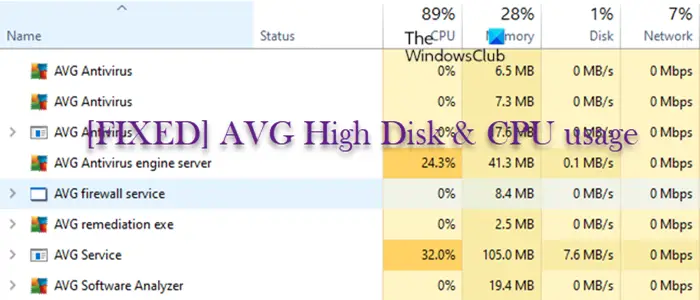
![[2023] 6 façons de copier / coller du texte brut sans formatage](https://media.techtribune.net/uploads/2021/03/5-Ways-to-Copy-Paste-Plain-Text-Without-Formatting-on-Your-Computer-shutterstock-website-238x178.jpg)






